Viga saamine „Microsoft Excel proovib teie teavet taastada” Kuidas seda parandada?
Varia / / August 05, 2021
Selles õpetuses näitame teile, kuidas parandada viga „Microsoft Excel üritab teie teavet taastada“. Arvutustabeli tarkvara, osa Microsofti kontor Suite on organisatsioonides üks enimkasutatavaid rakendusi. Andmete, makrode, pöördtabelite ja graafikatööriistade haldamise lihtsus on vaid mõned funktsioonid, mis muudavad selle nii muljetavaldavaks arvutustabeli tööriistaks. Nagu teiste rakenduste puhul, pole ka Excel vigade suhtes altid.
Ja viga vastab Microsoft Excel üritab teie teavet taastada on midagi, mis ärritab ühte ja kõiki. Viimasel ajal on selle probleemiga silmitsi seisnud paljud kasutajad. Ja kui olete üks neist, siis siin on mõned parandused, mida võiksite proovida selle probleemi lahendamiseks.
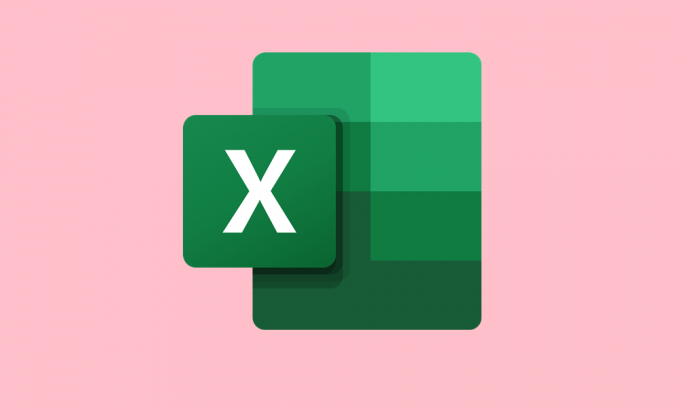
Sisukord
-
1 Parandage viga „Microsoft Excel üritab teie teavet taastada”
- 1.1 1. parandus: keelake või lülituge erinevatele viirusetõrjetele
- 1.2 Parandus 2: keelake File Exploreri eelvaade
- 1.3 Parandus 3: käivitage Excel turvarežiimis
- 1.4 4. parandus: keelake lisandmoodulid
- 1.5 Parandus 5: keelake Microsoft Excelis mikro
- 1.6 Parandus 6: värskendage Microsoft Exceli
- 2 Järeldus
Parandage viga „Microsoft Excel üritab teie teavet taastada”
Selles õpetuses loetleme kuus erinevat parandust, mis on seotud nimetatud Exceli veaga. Universaalset lahendust pole, erinevad meetodid võivad sobida erinevate kasutajate jaoks. Selles märkuses on siin selle probleemi lahendamiseks võimalikud lahendused.
1. parandus: keelake või lülituge erinevatele viirusetõrjetele
Exceli lehtedel on mõnikord mõned välised makrod või lisandmoodulid. Paljud viirusetõrjeprogrammid pidasid neid lisandeid mõnikord teie süsteemile ohtlikuks ja takistavad seetõttu Exceli tavapärast toimimist. Aga kui olete üsna kindel, et need lisandmoodulid pärinevad usaldusväärsest allikast, võiksite Exceli lisada viirusetõrje lubatud loendisse.
Kui see ei aita midagi, proovige viirusetõrjet vahetada. Või viimase kraavipingutusena, keelake oma viirusetõrje samal ajal selle Exceli failiga tegelemisel. Ja kui olete oma tööga valmis, lubage palun viirusetõrje uuesti sisse. See peaks parandama Microsoft Exceli vea.
Parandus 2: keelake File Exploreri eelvaade
Windowsi failihalduriga on kaasas üsna mugav eelvaade. Nimetatud suvand võimaldab teil vaadata valitud faili sisu seda isegi avamata. Kõik, mida peate tegema, on see lihtsalt üks kord valida ja parempoolne eelvaate paan teeb ülejäänud. Kuid see eelvaate paan ei pruugi olla kõigi Exceli failide käsitlemiseks piisav ja on seetõttu vastuolus selle õige vaatamise aspektiga. Nii et parem on Window Exploreri eelvaate pane sulgeda.
- Selleks avage Windows Exploreri abil Windows + E kiirklahvide kombinatsioon.
- Järgmisena klõpsake nuppu Vaade vahekaart, mis asub ülemisel ribal, ja klõpsake nuppu Eelvaade valik.

- See keelab eelvaate valiku. Nüüd käivitage Microsoft Exceli fail ja probleem peaks olema lahendatud. Kui ei, proovige teisi allpool mainitud parandusi.
Parandus 3: käivitage Excel turvarežiimis
Microsoft Windows on varustatud turvarežiimiga, mis keelab kõik kolmanda osapoole rakendused ja muudab teie arvuti algolekuks. Sarnaselt sellele on ka Excelil oma turvarežiim. Kui käivitate selle Excelis turvarežiimi, blokeerib see kõik kolmanda osapoole lisad ja makrod ning see peaks nimetatud probleemi lahendama. Proovimiseks tuleb teha järgmist.
- Ava Jookse dialoogiboks, kasutades nuppu Windows + R kiirklahv.
- Trüki sisse excel.exe / seif ja vajuta OK.
- Taaskäivitage Excel ja tarkvara käivitatakse nüüd turvarežiimis. Viga „Microsoft Excel üritab teie teavet taastada” peaks olema parandatud.
4. parandus: keelake lisandmoodulid
Lisandmoodulid on väikesed tarkvaraprogrammid, mida saab väliselt alla laadida ja kasutada koos Excelliga. Need lisandmoodulid lisavad rohkem funktsioone ja muudavad tootlikkuse lihtsaks. Kuid samal ajal võivad need mõnikord olla ka murega. Selle tagajärjel võib see Exceli töötamise ajal probleeme tekitada ja selle tulemusena võite saada ülaltoodud tõrke. Pistikprogrammide keelamiseks toimige järgmiselt.
- Pea üle Fail vahekaart MS Excelis ja klõpsake nuppu Valikud vasakult menüüribalt.
- Seejärel klõpsake dialoogiboksis Exceli suvandid nuppu Pistikprogrammid.

- Vastavalt Aktiivsed rakenduse lisandmoodulid jaotises keelake need kõik ja vajutage OKEI.
- Nüüd sulgege Excel ja taaskäivitage see. Nimetatud viga tuleks parandada. Kui siiski kuvatakse tõrge „Microsoft Excel üritab teie teavet taastada”, järgige allpool toodud parandusi.
Parandus 5: keelake Microsoft Excelis mikro
Võib juhtuda, et vanem makro on teie Exceli failiga vastuolus. Ja kui see nii on, seisab Exceli ees kindlasti mõni viga. Seega on soovitatav see Micro Excelis keelata. Nii võiks seda teha:
- Avage Microsoft Excel ja klõpsake nuppu Fail vaheleht.
- Nüüd klõpsake vasakul menüüribal nuppu Valikud ja seejärel klõpsake nuppu Usalduskeskus.

- Seejärel valige paremast küljest Usalduskeskuse seaded.
- Nüüd valige Makro seaded menüüst ja seejärel klõpsake nuppu Keela kõik makrosid ilma ette teatamata.

- Järgmisena klõpsake nuppu Usaldusväärsed dokumendid ja eemaldage märkeruut Võrgus olevate dokumentide usaldusväärsuse lubamine valik.

- Valige Keela usaldusväärsed dokumendid variant ja vajuta OKEI. Salvestage fail ja sulgege seejärel dialoogiboks. Microsoft Exceli probleem oleks pidanud olema lahendatud. Kui ei, on proovimiseks veel üks parandus.
Parandus 6: värskendage Microsoft Exceli
Selle vea võib välja visata ka Microsofti Exceli vanem versioon. Seega on parim panus sel juhul arvutustabeli tööriista värskendamine.
- Avatud Excel ja mine üle Fail jaotises.
- Kliki Konto vasakult küljelt.
- Seejärel klõpsake nuppu Värskenda suvandit järgneb Uuendage kohe valik.
- Kui see on tehtud, taaskäivitage Excel ja viga peaks olema praeguseks parandatud.
Järeldus
Nii jõuame selle juhendi lõppu vea "Microsoft Excel üritab teie teavet taastada" parandamiseks. Andke meile teada, milline neist meetoditest teie kasuks töötas. Samuti, kui teil on ülaltoodud toimingute täitmisel probleeme, sisestage oma päringud allpool. Sellel teadmisel on siin mõned iPhone'i näpunäited ja nipid, Arvuti näpunäited ja nipidja Androidi näpunäited mida peaksite kontrollima.



